Hur man skapar en PDF-fil i Windows 11
Miscellanea / / December 29, 2021
En av de mest framträdande funktionerna i Windows är dess förmåga att skriva ut dokument till PDF. Det är ett mycket praktiskt verktyg med tanke på att PDF har blivit det bästa formatet för nästan alla utskriftsbehov. Robustheten och friheten som pdf-format ger är den främsta anledningen till att även proffs föredrar det. Microsoft satsade sina pengar på att utveckla XPS som en livskraftig konkurrent till PDF, till och med att släppa Print till Microsoft XPS som en inbyggd funktion i Windows. Men tyvärr slog XPS aldrig upp. Och så småningom bytte Microsoft sin resa till PDF och introducerade Microsoft Print till PDF-funktionen på Windows-plattformen. Idag ska vi diskutera hur man skapar en PDF-fil i Windows 11.

Hur man skapar en PDF-fil i Windows 11
Som tidigare nämnts kan alla dokument skrivas ut eller skapas i PDF-format med Windows inbyggt Skriv ut till PDF-skrivare. Läs Hur man lägger till eller installerar om Microsoft PDF-skrivardrivrutin från Microsoft att använda samma.
Följande är stegen för att skapa en PDF-fil i Windows 11 med funktionen Skriv ut till PDF:
1. Öppna Dokumentera. Klicka på Fil i menyraden väljer du sedan Skriva ut… alternativ som visas nedan.
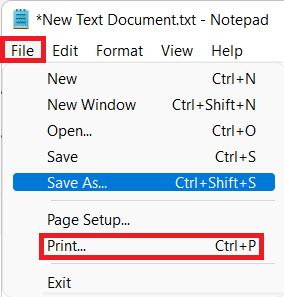
Notera: Du kan också trycka på Ctrl + Pnycklar samtidigt för att öppna Skriva ut fönster som stöds av de flesta applikationer som är tillgängliga för Windows OS.
2. I den Skriva ut fönster, välj Microsoft Print till PDF under Välj Skrivare avsnitt, som illustreras nedan.
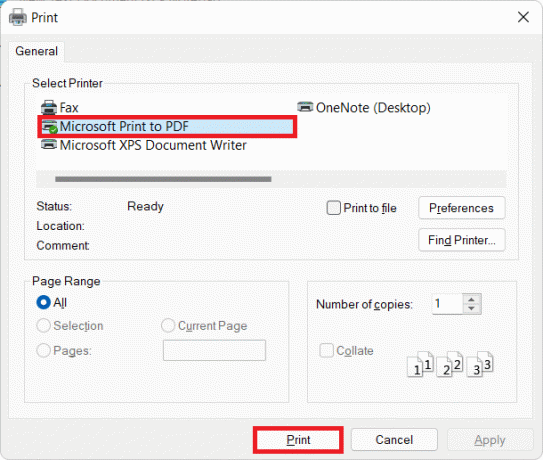
3. Klicka sedan på Skriva ut knappen för att skapa PDF-filformat.
4. Välj nu Katalog där du vill spara PDFfil i Spara utskrift som fönster.
5. Skriv till sist Filnamn och klicka sedan på Spara, som visat.
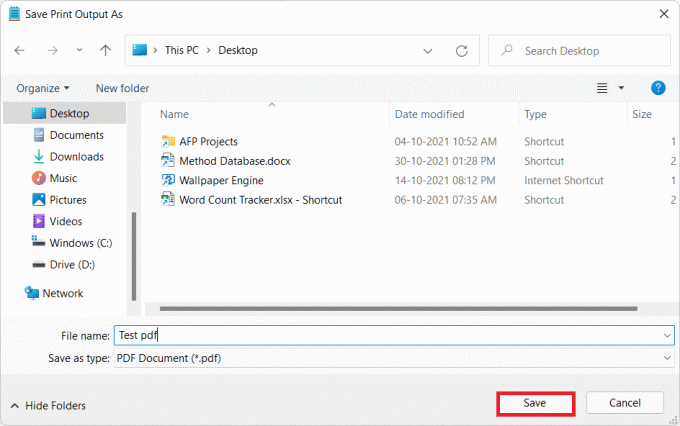
6. Tryck Windows + E-tangenter tillsammans för att öppna Utforskaren
7. Navigera till Katalog där du sparade PDFfil.
Här kommer du att kunna visa, komma åt, redigera eller dela den sparade PDF-filen.
Rekommenderad:
- Hur man laddar ner och installerar Bing Wallpaper för Windows 11
- Hur man tar bort vattenstämplar från Word-dokument
- Åtgärda Microsoft Office som inte öppnas på Windows 10
- Hur man åtgärdar PDF-filer som inte öppnas i Chrome
Vi hoppas att den här artikeln hjälpte dig att förstå hur man skapar en PDF-fil i Windows 11 med funktionen Skriv ut till PDF i Windows 11. Skicka oss dina förslag och frågor genom att använda kommentarsektionen nedan. Du kan också kontakta oss för att berätta vilket ämne du vill läsa härnäst.



